Браузер Google Chrome относится к одной из тех программ, которые, как это кажется, не могут иметь никаких отношений к командной строке Windows. Но это не так, Chrome поддерживает множество аргументов командной строки, которые могут быть использованы для запуска браузера с определенным набором функций. Использовать для этого непосредственно командную строку необязательно, гораздо удобнее запускать браузер из окошка «Выполнить» или с помощью модифицированного ярлыка.
Шаблон команды запуска Chrome с параметрами выглядит следующим образом:
chrome.exe --параметр
Если вам удобнее использовать ярлык, нужно открыть свойства последнего и отредактировать путь к исполняемому файлу браузера в поле «Объект», добавив через пробел этот самый параметр с двумя дефисами.
Если в поле «Объект» путь к исполняемому файлу браузера указывается в кавычках, аргумент выносится за оные, смотрите скриншот ниже.
А теперь приведем примеры наиболее часто используемых параметров и аргументов командной строки для браузера Google Chrome.
--disable-extensions
Этот ключ служит для запуска браузера с отключенными сторонними расширениями. Похожим задачам служит ключ --disable-plugins, только отключает он не расширения, а плагины, если таковые используются. Термины «плагин» и «расширение» сегодня являются взаимозаменяемыми, но если подходить строго технически, плагины — это программные модули, представленные двоичными файлами, расширяющими функционал браузера с помощью NPAPI, тогда как расширения используют набор скриптов.
--make-chrome-default
Аргумент, позволяющий назначить Chrome браузером по умолчанию. Аналогичным целям служит ключ --make-default-browser.
--headless --screenshot
Позволяет создавать скриншоты определенной страницы веб-сайта, не открывая саму страницу, используется администраторами в скриптах для мониторинга интерфейса сайтов. Команда требует указания дополнительных аргументов — пути к сохраняемому скриншоту и адреса веб-страницы, например, chrome.exe --headless --screenshot="D:\capture.jpg" "https://www.white-windows.ru". По умолчанию создаваемый скриншот имеет размеры 800х600 px, чтобы задать другой размер, через пробел после пути нужно добавить ключ --window-size=1000,1200. Тысяча в данном случае это размер по горизонтали, а тысяча двести — размер по вертикали.
--disable-sync
Запускает браузер с отключенной синхронизацией данных аккаунта Google, если синхронизация включена.
--incognito
Открывает экземпляр браузера в режиме «Инкогнито».
--disable-gpu
Если время от времени у вас возникает необходимость запускать браузер с отключенным аппаратным ускорением, создайте отдельный ярлык с параметром --disable-gpu.
--mute-audio
Если запустить Chrome с этим ключом, на всех страницах будет отключено воспроизведение аудио и звуковых эффектов.
--app
Параметр командной строки, позволяющий превращать сайты в так называемые веб-приложения, в качестве аргумента принимает URL-адрес страницы, вот так: --app="https://www.white-windows.ru". В этом режиме окно браузера лишено инструментов управления, доступны вам будут лишь «горячие» клавиши и контекстное меню.
--no-experiments
Параметр, отключающий все активные экспериментальные настройки на странице флагов chrome://flags. Пригодится, если после включения какого-то из флагов браузер не сможет загрузиться в обычном режиме.
И это только малая часть параметров, поддерживаемых Google Chrome.
Полный список переключателей можно посмотреть на странице peter.sh/experiments/chromium-command-line-switches. Большая часть из них будет полезна разве что разработчикам и системным администраторам, но и рядовые пользователи смогут найти в этом огромном списке немало чего для себя интересного.

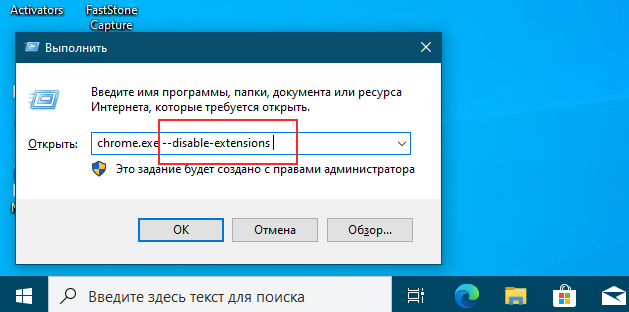
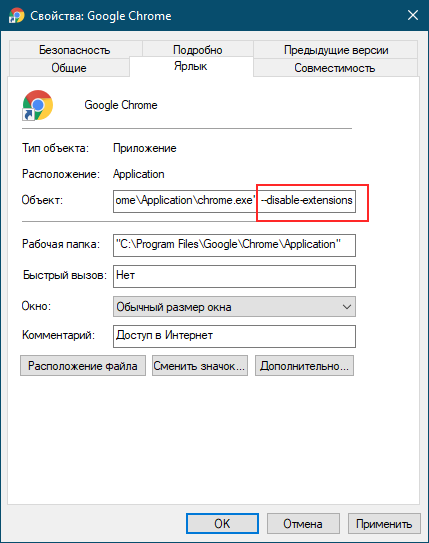





Добавить комментарий